Anolis(龙蜥)社区![]() https://openanolis.cn/
https://openanolis.cn/
简介:
????????很多时候我们迁移一些老的项目会用到SQL SERVER 数据库,今天介绍如何在AnolisOS 上安装 SQL SERVER 2019版本。
注意:安装前请检查SQL SERVER 最低硬件配置要求!
一、安装SQL SERVER 2019
顺序执行如下指令
#1.安装必备软件
dnf install python2 compat-openssl10 -y
#2.获取安装源 这里是SQL SERVER 2019
curl -o /etc/yum.repos.d/mssql-server.repo https://packages.microsoft.com/config/rhel/8/mssql-server-2019.repo
#3.开始安装,此处依据网络情况(人品),时长在10分钟-2小时
dnf install -y mssql-server
#4.获取SQL SERVER 工具安装源
curl -o /etc/yum.repos.d/msprod.repo https://packages.microsoft.com/config/rhel/8/prod.repo
#5.(可选)安装SQLCMD等相关工具,初次使用建议安装
dnf install -y mssql-tools unixODBC-devel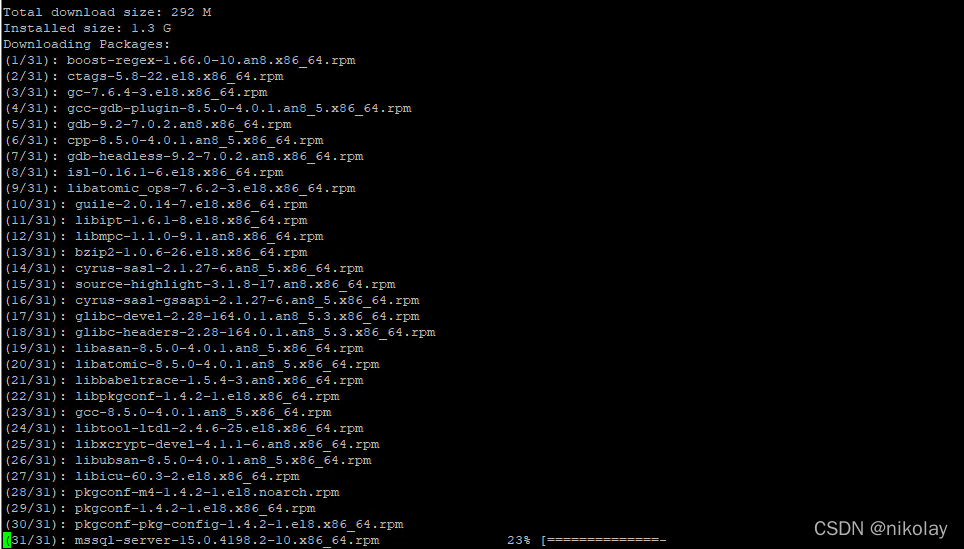
二、配置SQL SERVER 2019
#配置SQLSERVER 版本 SA密码等
/opt/mssql/bin/mssql-conf setup?依据自身的授权情况,这里笔者选择3.EXPRESS版本并设置sa 密码
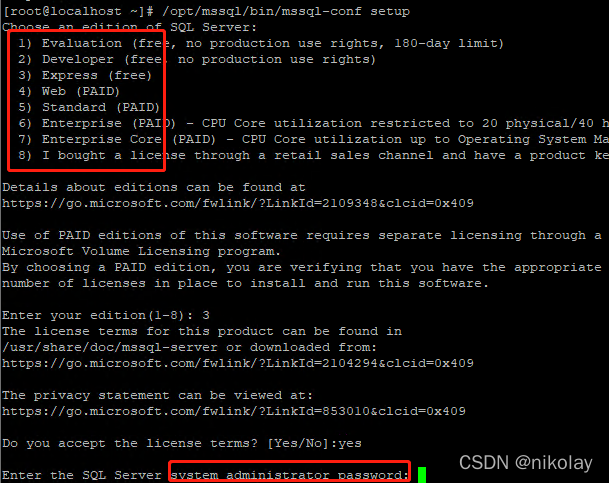
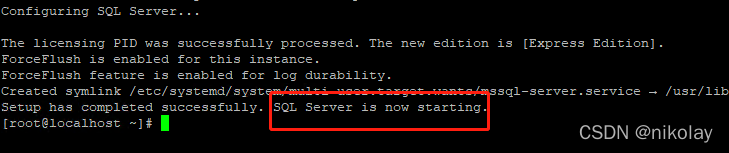
(成功运行)
三、检查运行情况
#检查运行状态
systemctl status mssql-server
#检查sql侦听端口
netstat -tulpn | grep sql
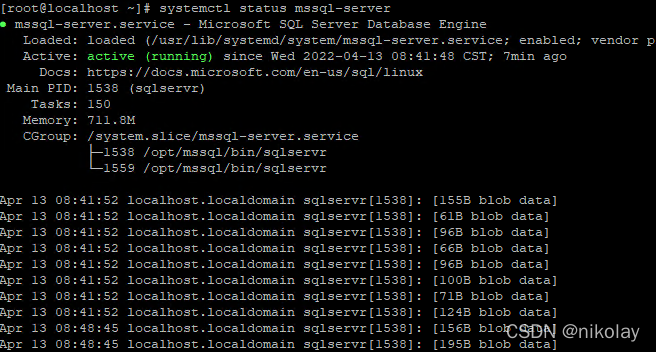

?注:需要注意,SQL不同版本默认开启的侦听端口不同,其他版本还会开启DAC 的1434端口
四、使用sqlcmd本地登录(需安装mssql-tools)
#dnf install -y mssql-tools unixODBC-devel
#安装完成mssql-tools后 顺序执行如下命令
echo 'export PATH="$PATH:/opt/mssql-tools/bin"' >> ~/.bash_profile
echo 'export PATH="$PATH:/opt/mssql-tools/bin"' >> ~/.bashrc
source ~/.bashrc#sqlcmd -S 服务器IP -U 用户名 -p
sqlcmd -S localhost -U SA -p
( 成功登录)
五、远程访问
sqlserver 默认已经允许远程访问(remote access),需在防火墙上开启1433端口即可:
#防火墙允许1433端口进站
firewall-cmd --zone=public --add-port=1433/tcp --permanent
firewall-cmd --reload?使用SSMS 远程链接1433端口
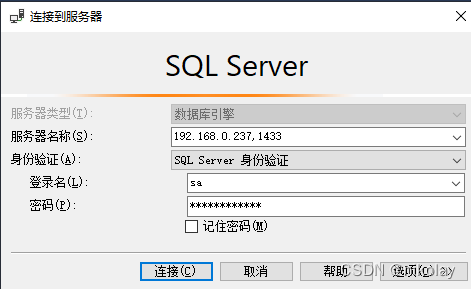
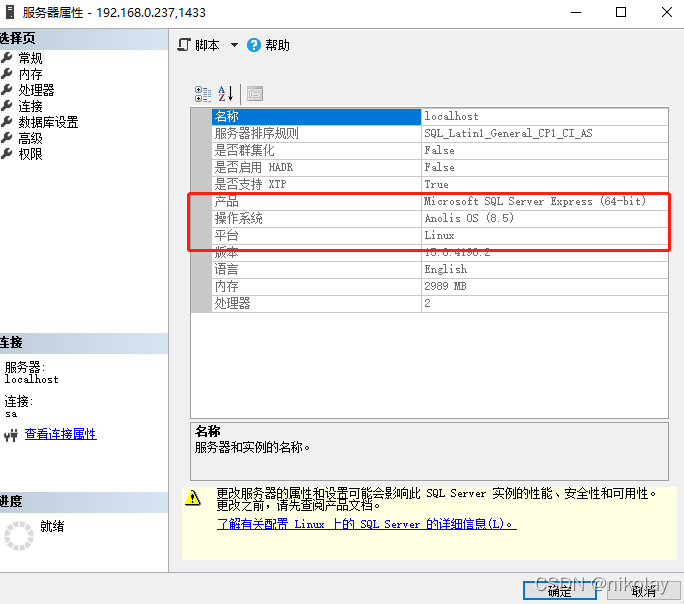
参考文献:
